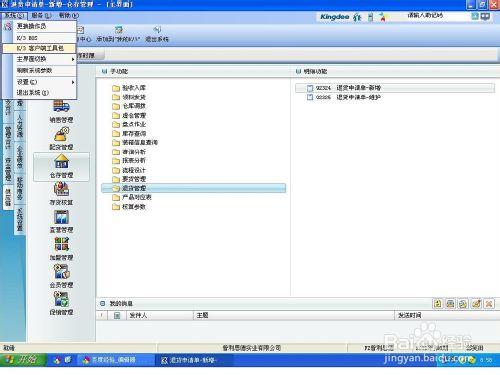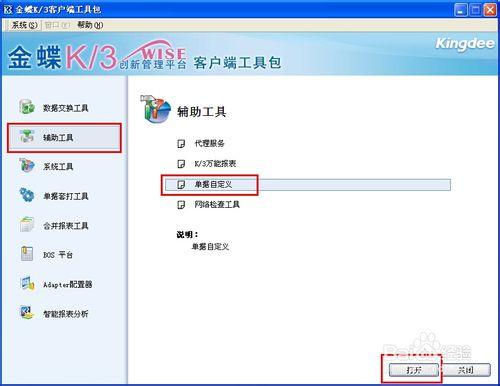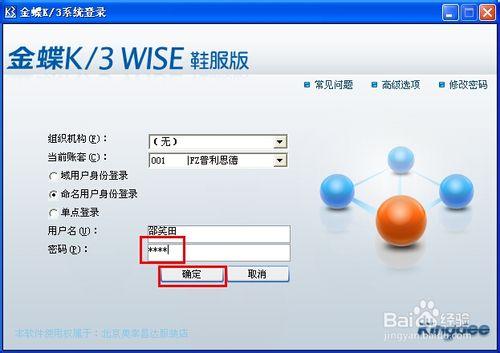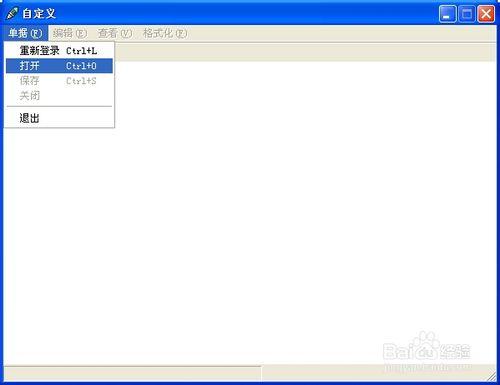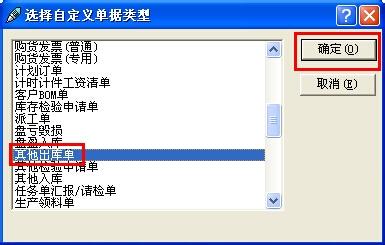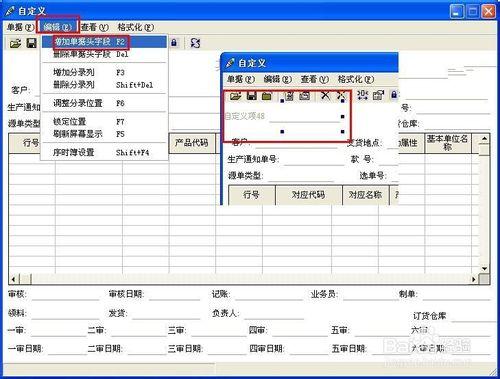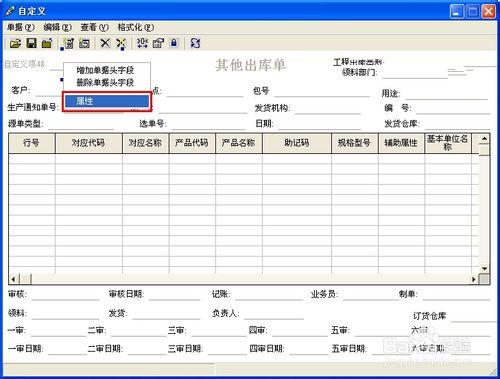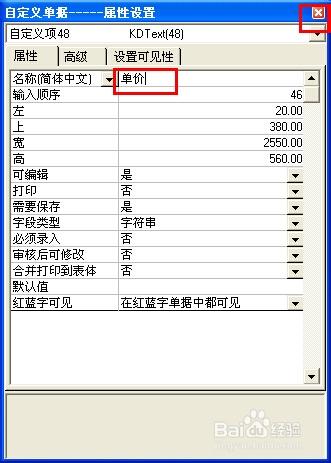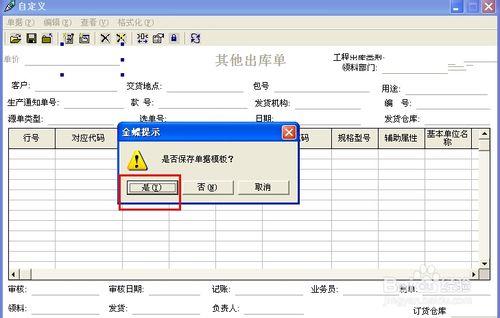J D 在表頭如何添加字段?小編和大家分享這個問題的解決辦法其中的一個!以後再說另外的方法。
通過客戶端工具包來解決
這個問題在 客 戶 端 就可以解決它,不用去 服 務 器 上用管理員的身份。首先登陸 客 戶 端,點開左上角的 系 統 彈出下拉菜單如圖。
選擇 K 3 客 戶 端 工 具 包 ,彈出對話框如圖,依次點選 輔助工具/單據自定義/打開 三項,也就是用紅框線圈住的三項。
點擊 打開 後,彈出對話框如圖,輸入密碼。
點擊 確定,彈出對話框如圖,依次點擊 單據 打開 。
點擊 打開 後,彈出對話框如圖,選擇其它出庫單,點擊 確定 。以 其它出庫單 舉例說明。
彈出對話框如圖,點擊菜單欄的 編輯 ,彈出下拉菜單,選擇點擊 增加單據頭字段 後,我們要添加的表頭字段出來了 自 定 義 項4 8 就是,看到了吧。點一下後面的橫線,出來五個藍色的方塊點。
鼠標放在五個小方點區域上面右擊,彈出一下拉菜單如圖,選擇點擊 屬性 。
彈出對話框如圖,輸入自己想要的名稱比如單價,移動它放在合適的位置,點擊關閉。
彈出對話框如圖,點擊 是 ,這樣表頭的字段添加好了。
注意事項
鼠標一定要放在五個點區域上右擊